Come Creare una Storia su Facebook

Le storie di Facebook possono essere molto divertenti da creare. Ecco come puoi creare una storia sul tuo dispositivo Android e computer.

Gli aggiornamenti di stato di WhatsApp sono ideali per condividere contenuti pertinenti a breve termine. Puoi anche visualizzare gli aggiornamenti di stato di amici e familiari per vedere cosa stanno facendo. Tuttavia, può essere un vero peccato se WhatsApp si rifiuta di caricare eventuali aggiornamenti di stato e continua a generare errori.

Se gli aggiornamenti di stato di WhatsApp appaiono sfocati o se continui a vedere un cerchio che gira, non preoccuparti. Questa guida condivide tutte le possibili soluzioni per risolvere il problema del mancato caricamento dello stato di WhatsApp su Android e iPhone.
Gli aggiornamenti di stato di WhatsApp potrebbero non caricarsi sul tuo telefono se la tua connessione Internet è debole o instabile. Se sospetti che ci sia un problema con Internet, esegui un rapido test di velocità sul tuo telefono. In alternativa, puoi aprire il browser del tuo telefono e provare a caricare alcuni siti web.
Se si verifica un problema, passa a un'altra connessione Internet e riprova.
Su iPhone, puoi abilitare o disabilitare l'accesso ai dati mobili per ciascuna app individualmente. Se hai inavvertitamente disabilitato l'autorizzazione ai dati mobili per WhatsApp, non verrà caricato alcun aggiornamento di stato quando non utilizzi il Wi-Fi.
Per abilitare l'accesso ai dati mobili per WhatsApp, apri l'app Impostazioni sul tuo iPhone. Scorri verso il basso per toccare WhatsApp e abilitare l'interruttore per Dati mobili.

Apri WhatsApp e controlla se riesci a caricare gli aggiornamenti di stato.
Se la tua rete dati mensile sta per esaurirsi , potresti aver attivato la modalità di risparmio dati sul tuo dispositivo Android. Ciò potrebbe causare problemi con le app dipendenti da Internet come WhatsApp. Per evitare ciò, dovresti consentire l'utilizzo illimitato dei dati per WhatsApp seguendo questi passaggi:
Passaggio 1: premi a lungo l'icona di WhatsApp e tocca l'icona delle informazioni dal menu visualizzato.

Passaggio 2: tocca Dati mobili e attiva gli interruttori accanto a "Consenti utilizzo dati in background" e "Consenti utilizzo dati mentre Risparmio dati è attivo".

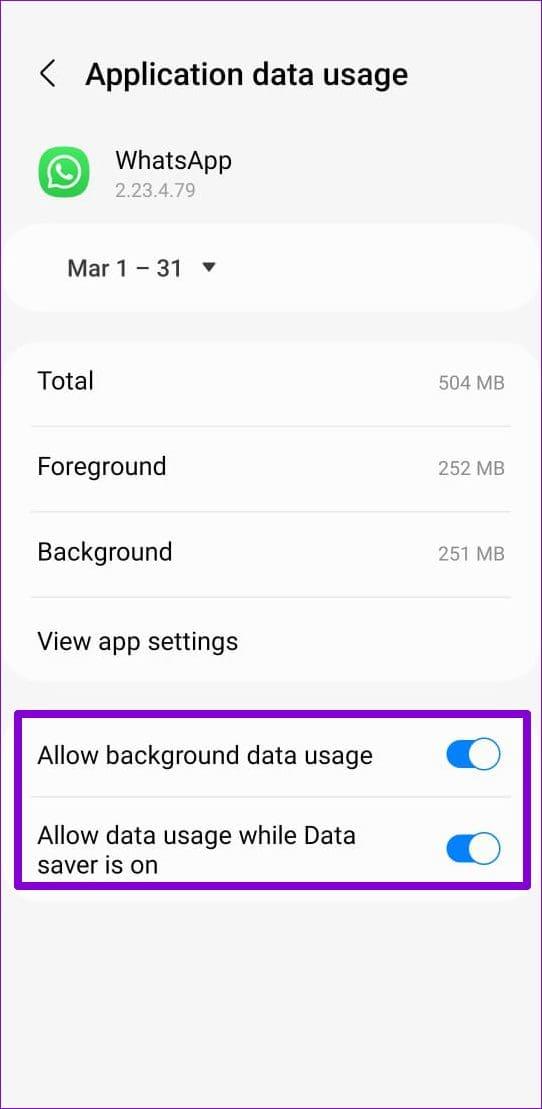
L'attivazione della modalità dati bassi sul tuo iPhone a volte potrebbe influire sulla capacità di WhatsApp di utilizzare Internet liberamente, causando potenzialmente l'errore "Si è verificato un errore durante la riproduzione del video". Pertanto, è meglio disattivare la modalità dati bassi quando non è necessaria.
Passaggio 1: apri l'app Impostazioni sul tuo iPhone e tocca Wi-Fi.

Passaggio 2: tocca l'icona delle informazioni accanto alla tua rete Wi-Fi e disattiva l'interruttore accanto a Modalità dati ridotti nel menu seguente.


Passaggio 3: se utilizzi WhatsApp con dati mobili, torna alla pagina Impostazioni e tocca Dati mobili.
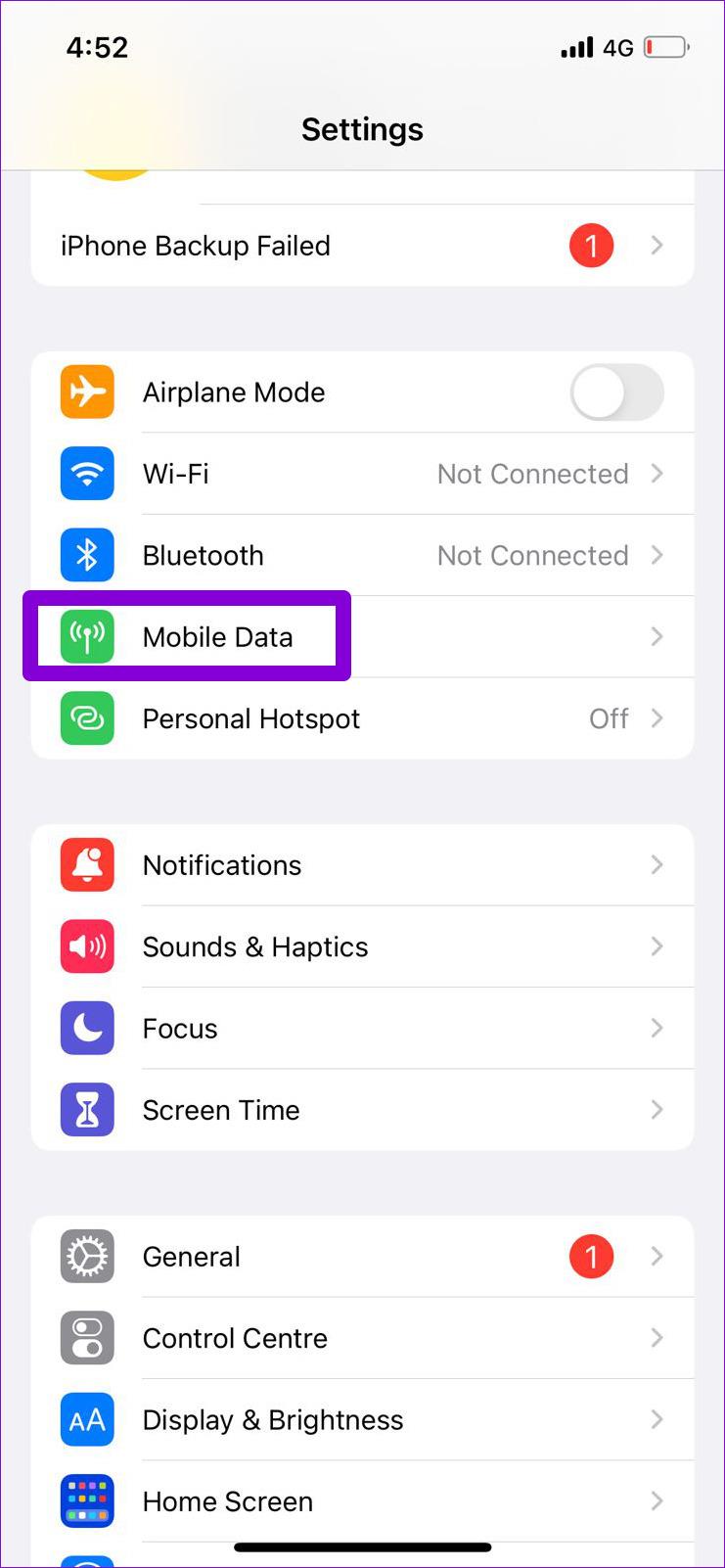
Passaggio 4: tocca Opzioni dati mobili e disattiva l'interruttore accanto a Modalità dati bassi.
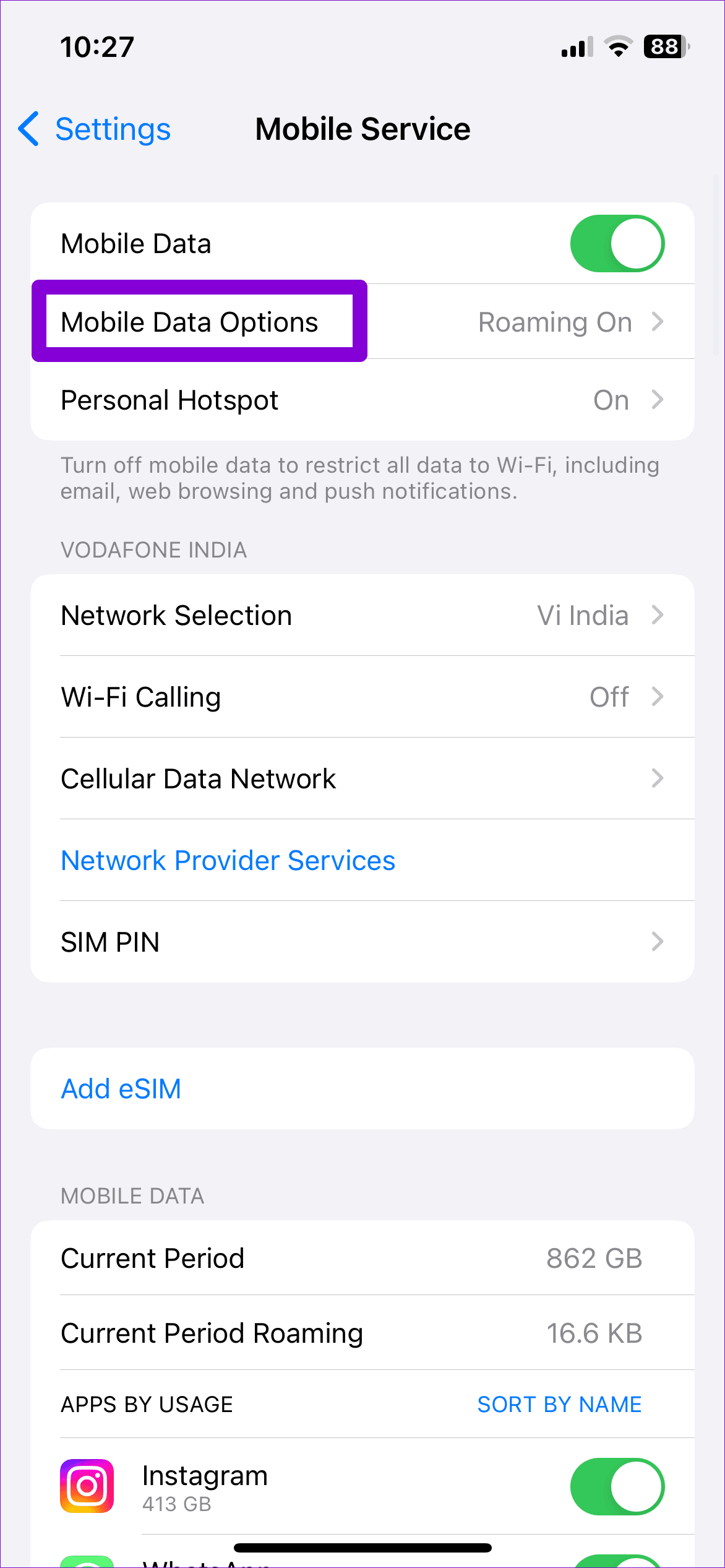
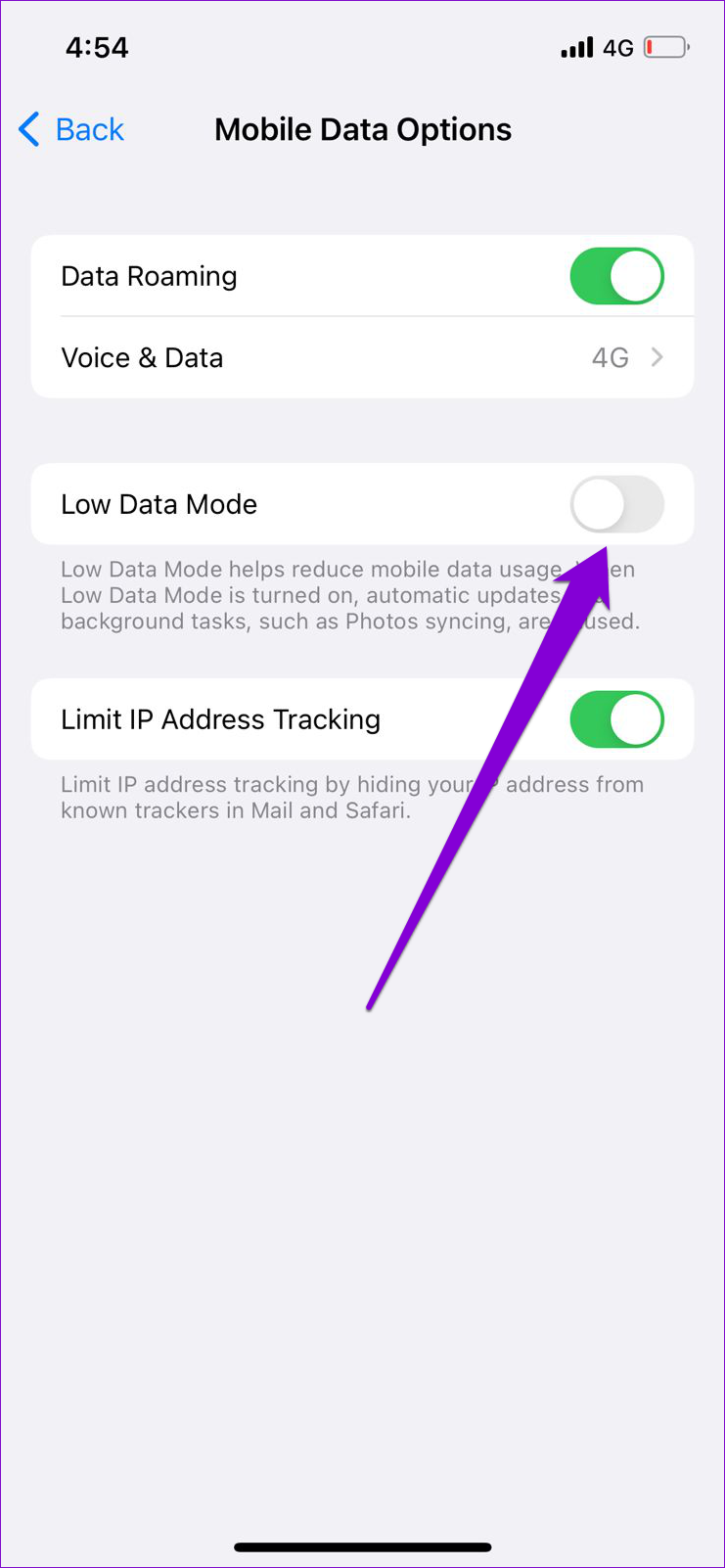
Il riavvio di un'app è un modo efficace per risolvere eventuali problemi con essa. Ciò interromperà tutti i processi relativi alle app e darà loro un nuovo inizio.
Per forzare la chiusura di WhatsApp su Android, premi a lungo sull'icona dell'app e tocca le informazioni dal menu risultante. Nella pagina Informazioni sull'app, tocca l'opzione Forza interruzione nell'angolo in basso a destra.


Se utilizzi WhatsApp sul tuo iPhone, scorri verso l'alto dalla parte inferiore dello schermo (o premi due volte il pulsante Schermata Home) per visualizzare il commutatore di app. Quindi, scorri verso l'alto sulla scheda WhatsApp per chiudere l'app.

Apri WhatsApp e controlla se il problema persiste.
Come la maggior parte delle app, WhatsApp archivia file temporanei sul tuo telefono per migliorare la tua esperienza. Anche se questa è una buona cosa, i file di cache obsoleti o corrotti a volte possono influenzare la funzionalità di WhatsApp. Puoi provare a cancellare i dati della cache di WhatsApp per vedere se questo risolve il problema.
Passaggio 1: premi a lungo sull'icona di WhatsApp e tocca l'icona delle informazioni dal menu risultante.

Passaggio 2: vai su Archiviazione e tocca l'opzione Cancella cache nel menu seguente.

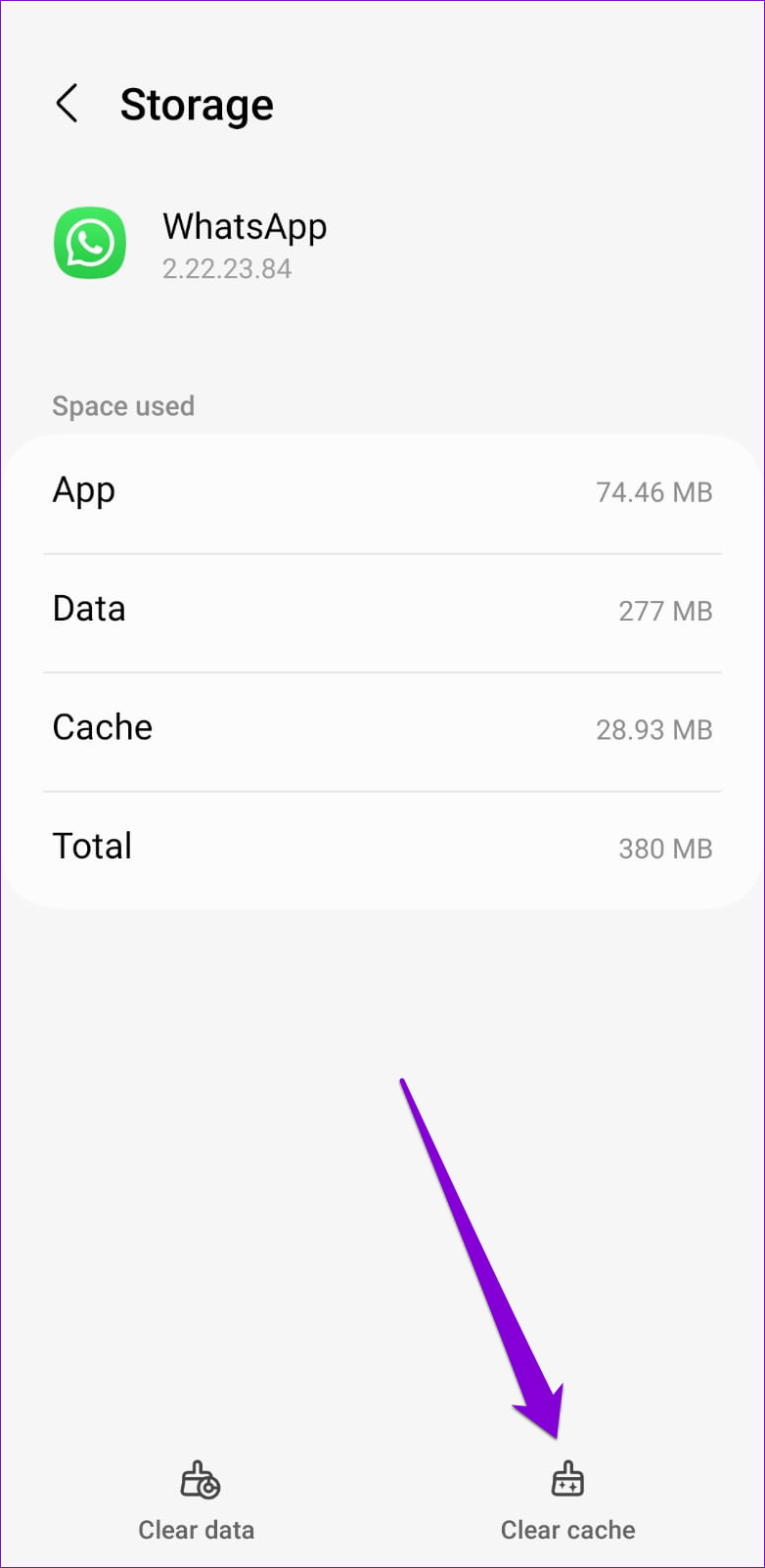
A volte WhatsApp può subire interruzioni del server. Siti web come Downdetector monitorano le interruzioni del server per diversi servizi popolari, incluso WhatsApp. Puoi visitare la loro pagina WhatsApp per verificare se c'è un problema diffuso.

Se i server non funzionano, non hai altra scelta che aspettare finché WhatsApp non li risolve.
Anche l’utilizzo di una versione obsoleta di WhatsApp può portare a tali problemi. L'aggiornamento di WhatsApp risolverà tutti i problemi noti che potrebbero aver impedito il caricamento degli aggiornamenti di stato sul tuo Android o iPhone.
Utilizza i seguenti collegamenti per aggiornare WhatsApp sul tuo telefono, quindi prova a caricare nuovamente gli aggiornamenti di stato.
Ti sei iscritto alla beta di WhatsApp sul tuo Android o iPhone? In tal caso, è probabile che riscontri tali problemi durante l'utilizzo dell'app. Considera l'idea di lasciare il programma beta di WhatsApp e passare a una versione stabile dell'app per vedere se questo risolve il problema.
Su Android, apri Google Play Store e cerca WhatsApp. Quindi tocca il pulsante Esci sotto "Sei un beta tester".

Allo stesso modo, se utilizzi un iPhone, avvia l'app TestFlight e vai su WhatsApp. Quindi, tocca Interrompi test per abbandonare il programma beta.
Se a questo punto lo stato di WhatsApp continua a non riprodurre video, potrebbe esserci un problema con alcuni dei file principali dell'app. In tal caso, la soluzione migliore è disinstallare WhatsApp dal telefono e installarlo di nuovo.
Dato che quasi tutti usano WhatsApp al giorno d'oggi, non vorrai perderti nessun aggiornamento di stato da parte di amici e familiari. Uno dei suggerimenti sopra menzionati dovrebbe far funzionare gli aggiornamenti di stato di WhatsApp sul tuo Android o iPhone. In caso contrario, potresti dover utilizzare WhatsApp sul tuo computer per visualizzare gli aggiornamenti di stato dai tuoi contatti.
Le storie di Facebook possono essere molto divertenti da creare. Ecco come puoi creare una storia sul tuo dispositivo Android e computer.
Scopri come disabilitare i fastidiosi video in riproduzione automatica in Google Chrome e Mozilla Firefox con questo tutorial.
Risolvi un problema in cui il Samsung Galaxy Tab A è bloccato su uno schermo nero e non si accende.
Leggi ora per scoprire come eliminare musica e video da Amazon Fire e tablet Fire HD per liberare spazio, eliminare ingombri o migliorare le prestazioni.
Stai cercando di aggiungere o rimuovere account email sul tuo tablet Fire? La nostra guida completa ti guiderà attraverso il processo passo dopo passo, rendendo veloce e facile la gestione dei tuoi account email sul tuo dispositivo preferito. Non perdere questo tutorial imperdibile!
Un tutorial che mostra due soluzioni su come impedire permanentemente l
Questo tutorial ti mostra come inoltrare un messaggio di testo da un dispositivo Android utilizzando l
Come abilitare o disabilitare le funzionalità di correzione ortografica nel sistema operativo Android.
Ti stai chiedendo se puoi usare quel caricabatteria di un altro dispositivo con il tuo telefono o tablet? Questo post informativo ha alcune risposte per te.
Quando Samsung ha presentato la sua nuova linea di tablet flagship, c’era molto da essere entusiasti. Non solo il Galaxy Tab S9 e S9+ offrono gli aggiornamenti previsti, ma Samsung ha anche introdotto il Galaxy Tab S9 Ultra.







